
Markdown Nested Lists
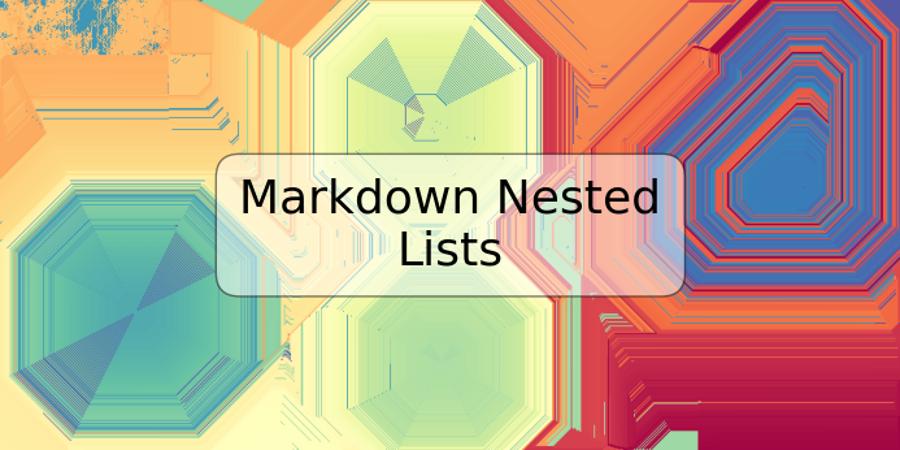
Markdown es un lenguaje de marcado que permite crear documentos de manera sencilla. Una de las características más importantes y útiles de Markdown es la capacidad de crear listas anidadas, lo que significa que podemos tener listas dentro de listas.
En este artículo, te enseñaremos a crear listas anidadas en Markdown y te daremos algunos ejemplos para que puedas aplicar esta técnica en tus proyectos.
Listas anidadas en Markdown
Para crear una lista anidada en Markdown, simplemente agrega cuatro espacios antes del elemento de la lista:
- Elemento 1
- Elemento 1.1
- Elemento 1.2
- Elemento 2
- Elemento 2.1
- Elemento 2.1.1
- Elemento 1
- Elemento 1.1
- Elemento 1.2
- Elemento 2
- Elemento 2.1
- Elemento 2.1.1
Como puedes ver, cada nivel de anidación se identifica por cuatro espacios adicionales al nivel anterior.
Ejemplos de listas anidadas en Markdown
A continuación, te mostramos algunos ejemplos de cómo puedes utilizar listas anidadas en tus proyectos:
Lista de tareas
Si deseas crear una lista de tareas, puedes utilizar listas anidadas para agrupar cada tarea por categoría:
- Tareas por hacer
- Comprar comida
- Comprar frutas y verduras
- Comprar carne
- Limpieza
- Barrer el suelo
- Limpiar el baño
- Tareas por hacer
- Comprar comida
- Comprar frutas y verduras
- Comprar carne
- Limpieza
- Barrer el suelo
- Limpiar el baño
Si tienes un menú de opciones en tu proyecto, puedes utilizar listas anidadas para organizar cada sección:
- Menú principal
- Archivo
- Nuevo
- Abrir
- Guardar
- Editar
- Copiar
- Pegar
- Deshacer
- Ayuda
- Acerca de
- Menú principal
- Archivo
- Nuevo
- Abrir
- Guardar
- Editar
- Copiar
- Pegar
- Deshacer
- Ayuda
- Acerca de
Ejemplos de códigos
A continuación, te mostramos algunos ejemplos de códigos en Markdown:
Código en línea
Para agregar código en línea en Markdown, utiliza el caracter ` antes y después del código:
Esta es una línea de código en Markdown.
Código en bloque
Para agregar código en bloque en Markdown, utiliza tres backticks (```) para abrir y cerrar el bloque de código:
```
print("Hola Mundo")
```
Como puedes ver, las listas anidadas son una herramienta muy útil en Markdown. Utiliza esta técnica para organizar y estructurar tu contenido de manera efectiva.
Conclusión
Esperamos que este artículo te haya sido de utilidad y que hayas aprendido cómo crear listas anidadas en Markdown. Ahora puedes utilizar esta técnica para mejorar la organización y estructura de tus documentos.
Preguntas frecuentes
¿Se pueden anidar más de cuatro niveles de listas?
Sí, puedes anidar listas hasta el nivel que necesites, pero es importante mantener una estructura clara y sencilla para que el contenido sea fácil de entender.
¿Puedo cambiar el estilo de las listas?
Sí, puedes cambiar el estilo de las listas utilizando CSS.
¿Las listas anidadas son exclusivas de Markdown?
No, las listas anidadas también se pueden utilizar en otros lenguajes de marcado.
¿Cómo puedo agregar un enlace a un elemento de la lista?
Para agregar un enlace a un elemento de la lista, utiliza la sintaxis de enlace en Markdown:
- [Texto del enlace](URL)
Por ejemplo:
- [Google](https://www.google.com)

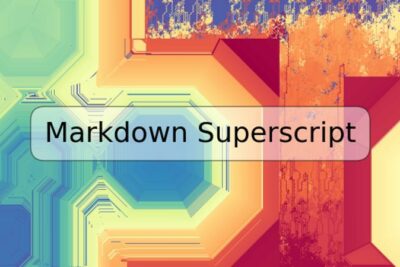




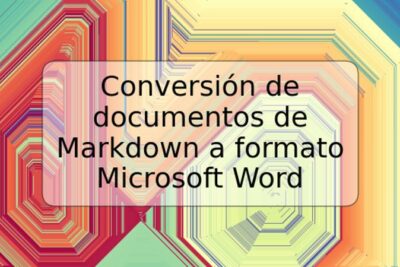


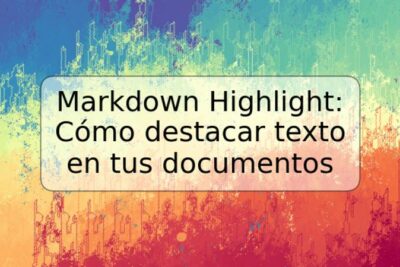


Deja una respuesta